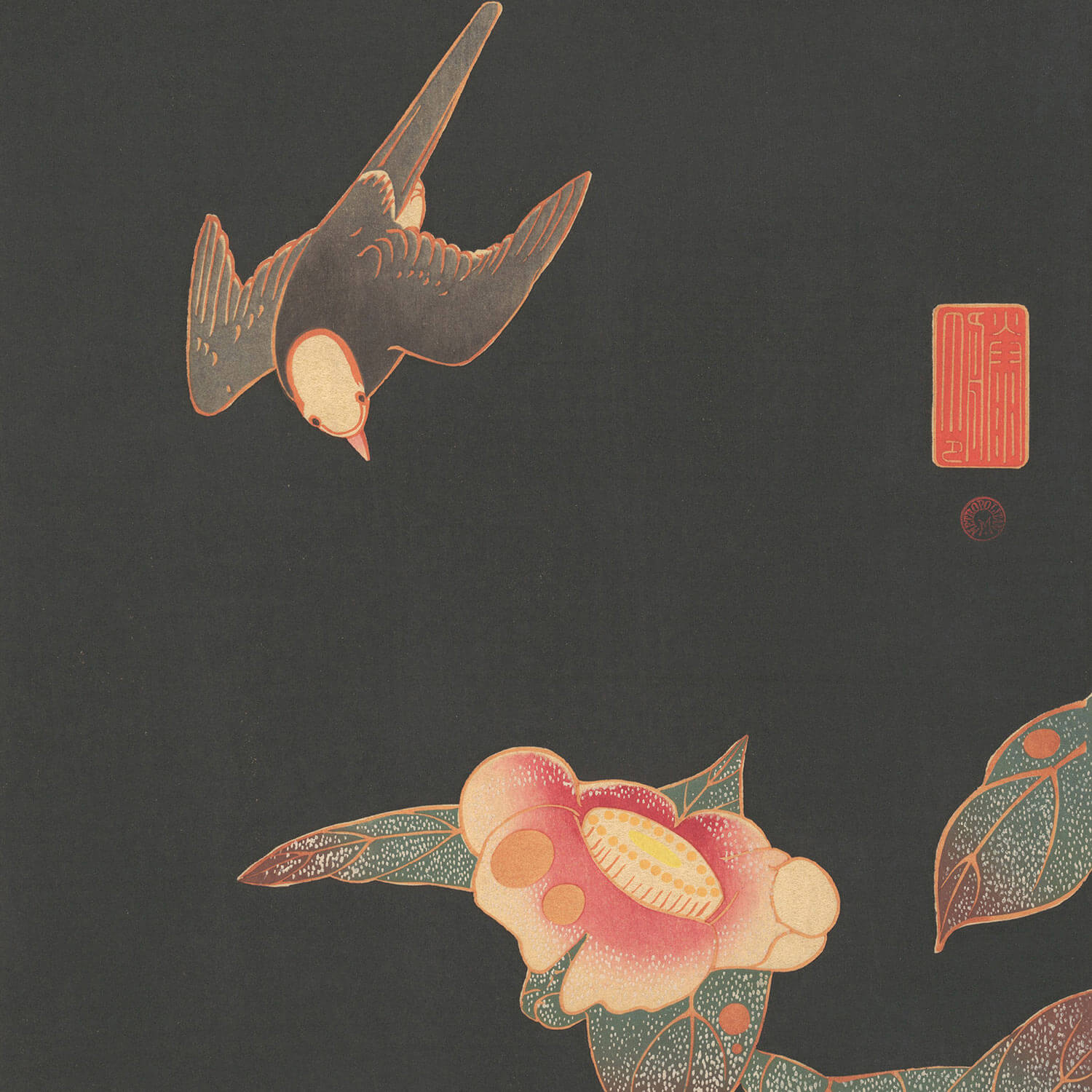type
status
date
slug
summary
tags
category
icon
password
前言
在我的视频《Notion的价值场景》中,我简单提到了用Notion+NotionNext搭建个人网站。很多朋友在评论区问具体怎么操作,这篇文章就来详细讲解整个搭建过程,包括域名配置、主题设置、SEO优化等所有细节。
什么是NotionNext?
NotionNext是一个开源项目,可以将你的Notion页面自动转换为静态网站。它的优势在于:
- 内容管理:在Notion中写文章,自动同步到网站
- 零维护:不需要管理服务器,自动部署更新 (你可以选择自己购买服务器,并部署到自己的服务器上,不过有免费的为啥不用呢?对吧~ )
- 免费部署:使用Vercel等平台免费托管
- 主题丰富:提供多种精美主题选择
准备工作
1. 创建Notion数据库
首先在Notion中创建一个数据库,包含以下字段:
- Title (标题) - 文章标题
- Status (状态) - Published/Draft
- Type (类型) - Post/Page/Notice
- Date (日期) - 发布日期
- Tags (标签) - 文章标签
- Category (分类) - 文章分类
- Summary (摘要) - 文章描述
- Slug (链接) - URL路径
- Author (作者) - 作者信息
2. 获取Notion集成Token
- 点击"New integration"创建新的集成
- 填写基本信息,获取Internal Integration Token
- 在Notion数据库设置中,添加这个集成的访问权限
3. 准备GitHub账号
- 注册GitHub账号(如果没有)
- Fork NotionNext项目到你的GitHub
部署步骤
1. Fork项目
点击Fork按钮,将项目复制到你的GitHub账号下
2. 配置Vercel
- 访问 https://vercel.com 注册账号
- 选择"Import Git Repository"
- 选择你fork的NotionNext项目
- 在环境变量中添加:
NOTION_ACCESS_TOKEN: 你的Notion集成TokenNOTION_PAGE_ID: 你的Notion数据库ID
3. 数据库ID获取方法
在Notion数据库页面,URL中的ID就是数据库ID:
复制数据库ID部分即可。
主题配置
选择主题
NotionNext提供多个主题,在
blog.config.js中修改:常用主题推荐
- Hexo: 简洁的博客主题,适合技术博客
- Medium: 类似Medium的简约风格
- Gitbook: 适合文档类网站
- Next: 功能丰富的博客主题
域名配置
1. 购买域名
推荐域名注册商:
- Namesilo (便宜,隐私保护免费)
- Cloudflare (管理方便)
- 阿里云 (国内访问快)
2. 配置DNS
在域名管理后台添加CNAME记录:
3. 在Vercel中绑定域名
- 进入Vercel项目设置
- 选择"Domains"
- 添加你的自定义域名
- 等待DNS生效(通常几分钟到几小时)
内容管理
文章发布流程
- 在Notion数据库中创建新页面
- 编写文章内容
- 设置Title、Category、Tags等信息
- 将Status改为"Published"
- 网站会自动更新(需要几分钟)
图片处理
- 图片直接在Notion中上传
- NotionNext会自动处理图片链接
- 建议使用压缩后的图片提高加载速度
SEO优化
在每篇文章中设置:
- Title: 包含关键词的标题
- Summary: 吸引人的文章摘要
- Tags: 相关的标签词汇
- Slug: 友好的URL路径
高级配置
1. Google Analytics
在
blog.config.js中添加:2. 搜索功能
启用全站搜索:
3. 评论系统
支持多种评论系统:
常见问题解决
1. 网站不更新
- 检查Notion数据库权限设置
- 确认Token配置正确
- 查看Vercel部署日志
2. 图片不显示
- 确保图片在Notion中正常显示
- 检查图片大小和格式
- 等待CDN缓存更新
3. 样式异常
- 清除浏览器缓存
- 检查主题配置
- 查看开发者工具错误信息
4. 访问速度慢
- 使用图片压缩
- 启用CDN加速
- 选择合适的Vercel节点
成本分析
免费方案
- GitHub: 免费
- Vercel: 免费额度(个人使用足够)
- Notion: 免费版(有页面限制)
- 总成本:仅域名费用(约10-50元/年)
付费升级选项
- Notion Pro: ¥48/月 (无限页面)
- Vercel Pro: $20/月 (更多带宽和功能)
- 自定义域名邮箱: ¥50-200/年
维护建议
定期备份
- 导出Notion数据库
- 备份GitHub代码
- 记录重要配置信息
性能监控
- 使用Google PageSpeed测试
- 监控网站访问统计
- 定期检查链接有效性
内容策略
- 保持定期更新
- 建立分类体系
- 优化SEO关键词
总结
NotionNext提供了一个非常优雅的解决方案,让你专注于内容创作而不用操心技术细节。整个搭建过程虽然步骤较多,但每一步都很简单,按照这个教程操作,一小时内就能搭建出一个专业的个人网站。
如果你在搭建过程中遇到问题,欢迎在评论区交流,或者访问我的网站查看更多技术文章。
相关资源
- NotionNext项目地址: https://github.com/tangly1024/NotionNext
- Vercel官网: https://vercel.com
- Notion官网: https://notion.so
- 我的网站示例: https://www.freemium.cc
本文首发于我的个人网站,如果觉得有帮助,欢迎分享给更多朋友。
- 作者:Lucas
- 链接:https://www.freemium.cc/article/notionnext-tutorial-complete-guide
- 声明:本文采用 CC BY-NC-SA 4.0 许可协议,转载请注明出处。